Odstranimo okvirje v dokumentu Microsoft Word
Že smo že zapisali, kako dodati lep okvir v dokument MS Word in kako ga po potrebi spremeniti. V tem članku bomo o problemu povsem nasprotno, in sicer kako odstraniti okvir v Wordu.
Preden začnete odstranjevati okvir iz dokumenta, morate razumeti, kaj je. Poleg okvira predlog, ki se nahaja na konturi liste, lahko okvirji sestavijo en odstavek besedila, se nahajajo v območju glave ali pa so predstavljeni kot zunanja meja tabele.
Lekcija: Kako narediti tabelo v MS Wordu
Vsebina
Odstranimo običajen okvir
Okvir lahko odstranite v Wordu, ustvarjenem s standardnimi orodji programa "Borders and Fills" , prek istega menija.
Lekcija: Kako vstaviti okvir v Wordu
1. Pojdite na kartico »Design « in kliknite »Stranske meje« (prej »Borders and Fills« ).
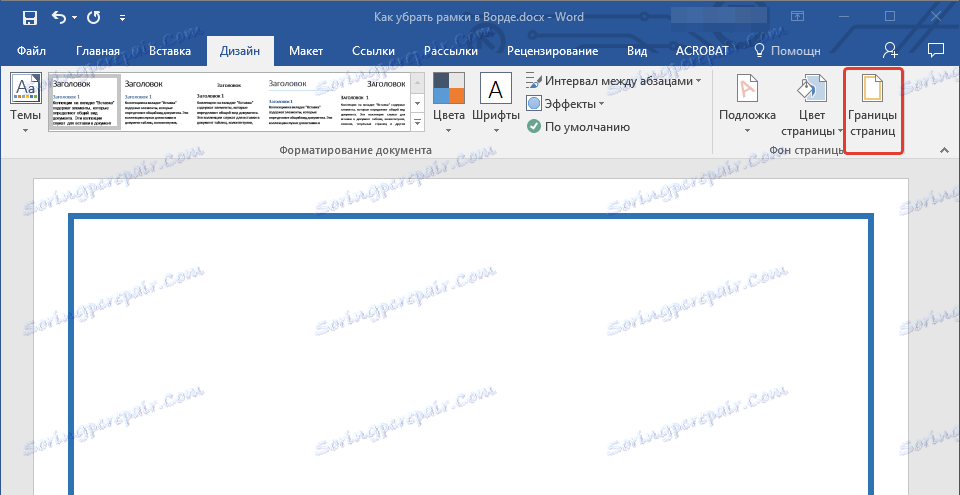
2. V oknu, ki se odpre, v razdelku »Vrsta« izberite možnost »Ne« namesto »Frame«, ki je bil tam nameščen prej.
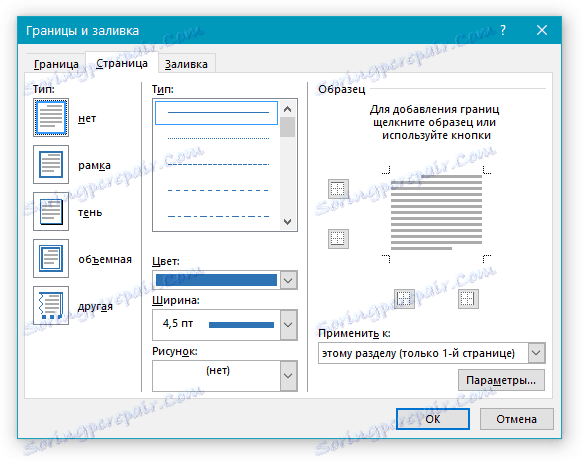
3. Okvir izgine.
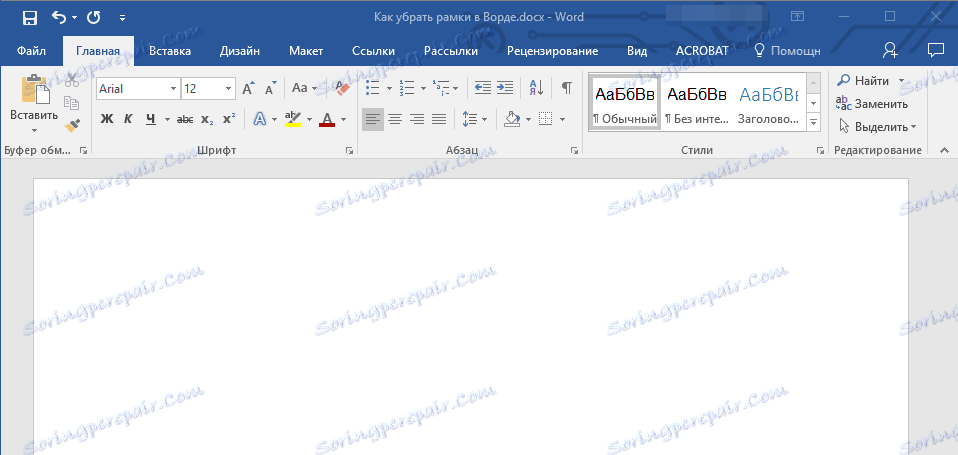
Odstranimo okvir okrog odstavka
Včasih okvir ni na obrisu celotnega lista, temveč le okoli enega ali več odstavkov. Okvir lahko v besedo okrog besedila odstranite na enak način kot običajen okvir predlog, ki ste ga dodali z orodjem Borders and Fill .
1. Izberite besedilo v okvirju in na zavihku Design, kliknite gumb Omejitve strani .
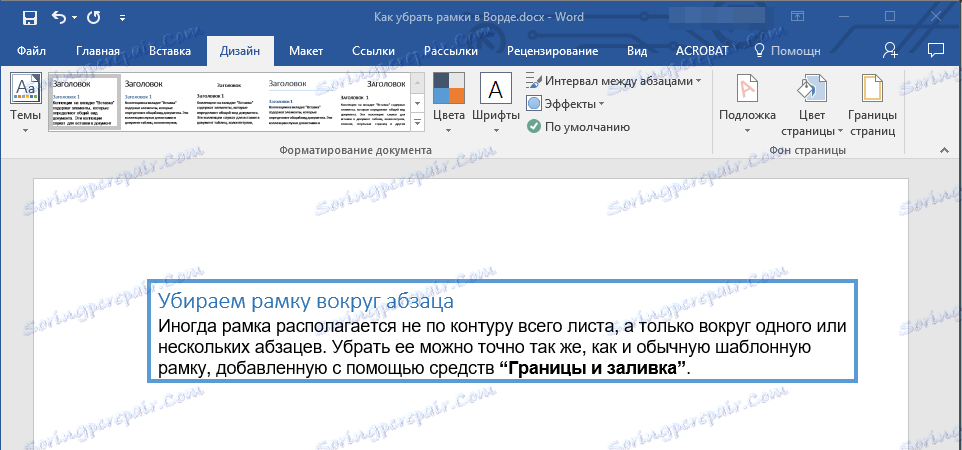
2. V oknu Borders and Fills pojdite na zavihek Boundary .
3. Izberite vrsto »Ne« in v razdelku »Uporabi za« izberite »odstavek« .
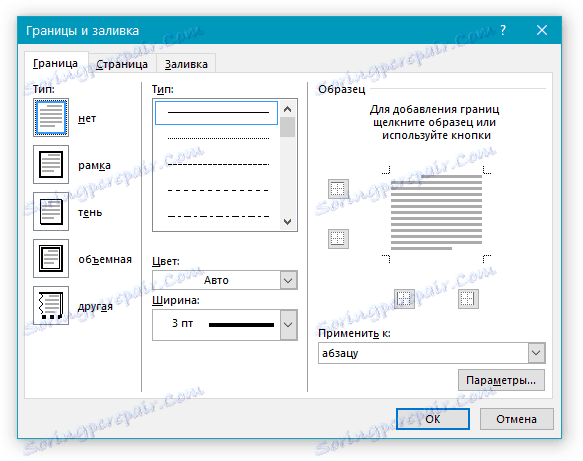
4. Okvir okoli fragmenta besedila izgine.
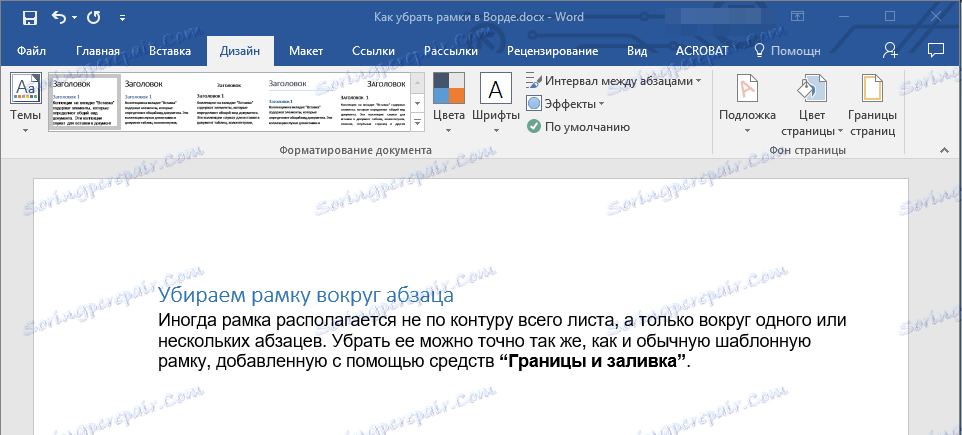
Odstranjevanje okvirjev v glave in noge
Nekateri okvirji predlog lahko postavite ne le na meje lista, temveč tudi na območju glave. Če želite izbrisati okvir, sledite tem korakom:
1. Vnesite način urejanja glave, tako da dvokliknete njeno območje.
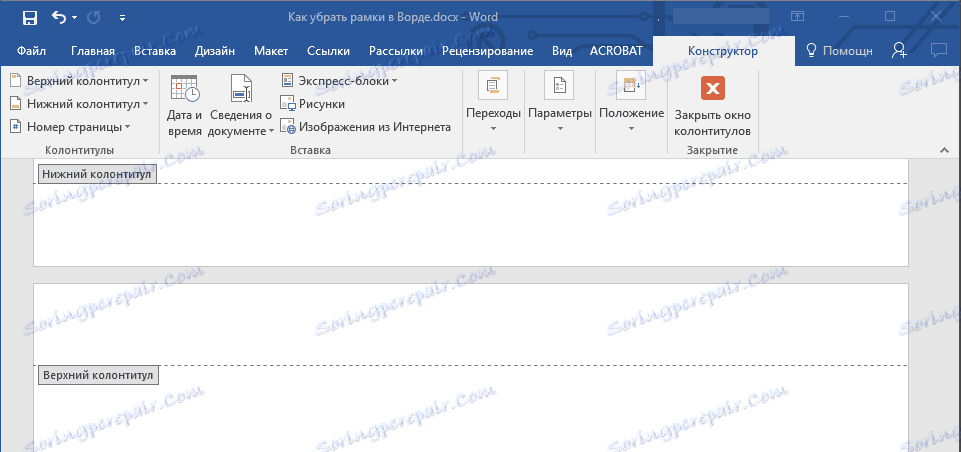
2. Odstranite obsedenost glave in noge tako, da izberete ustrezen element na kartici Designer , Group Headers and Footers .
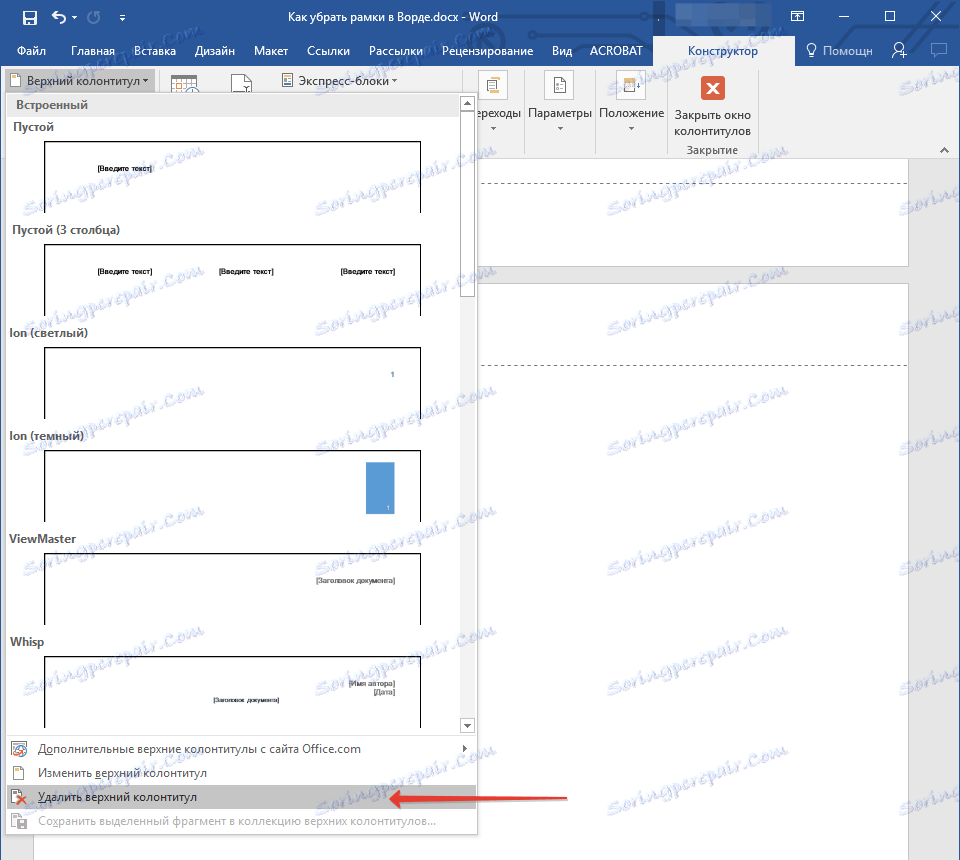
3. Zaprite način glave / noge s klikom na gumb.
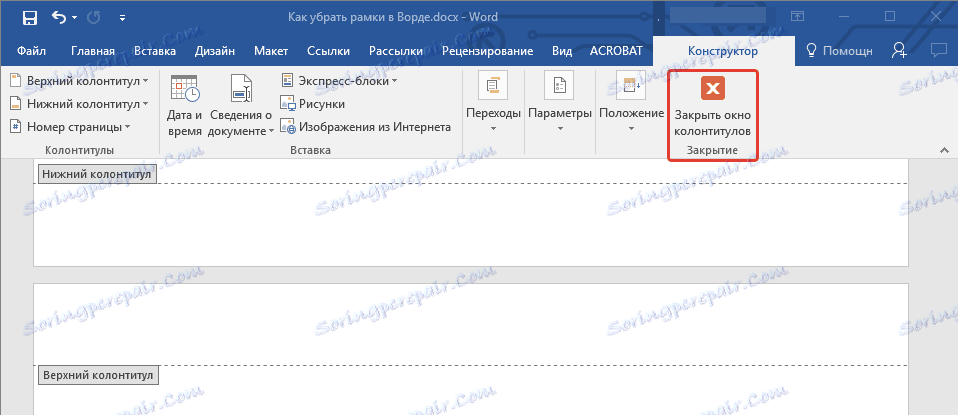
4. Okvir bo izbrisan.
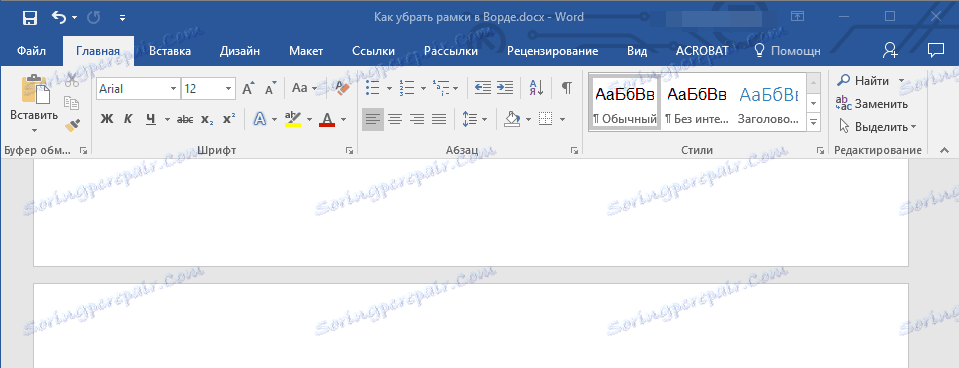
Odstranjevanje meje, dodane kot predmet
V nekaterih primerih je okvir mogoče dodati v besedilni dokument in ne v meniju Borders and Fill , temveč kot predmet ali obliko. Če želite odstraniti tak okvir, ga kliknite, odprite način delovanja z objektom in pritisnite tipko »Izbriši« .
Lekcija: Kako pripraviti črto v Wordu
V tem članku smo se pogovarjali o tem, kako odstraniti okvir katerega koli tipa iz besedilnega dokumenta Word. Upam, da je to gradivo koristno za vas. Uspehi pri delu in nadaljnji študiji pisarniškega izdelka podjetja Microsoft.